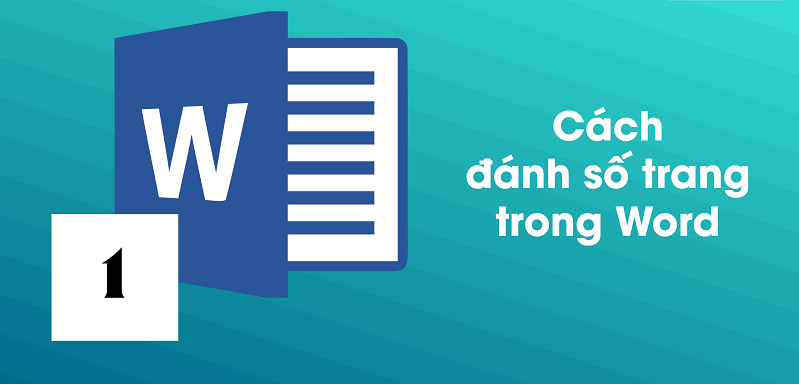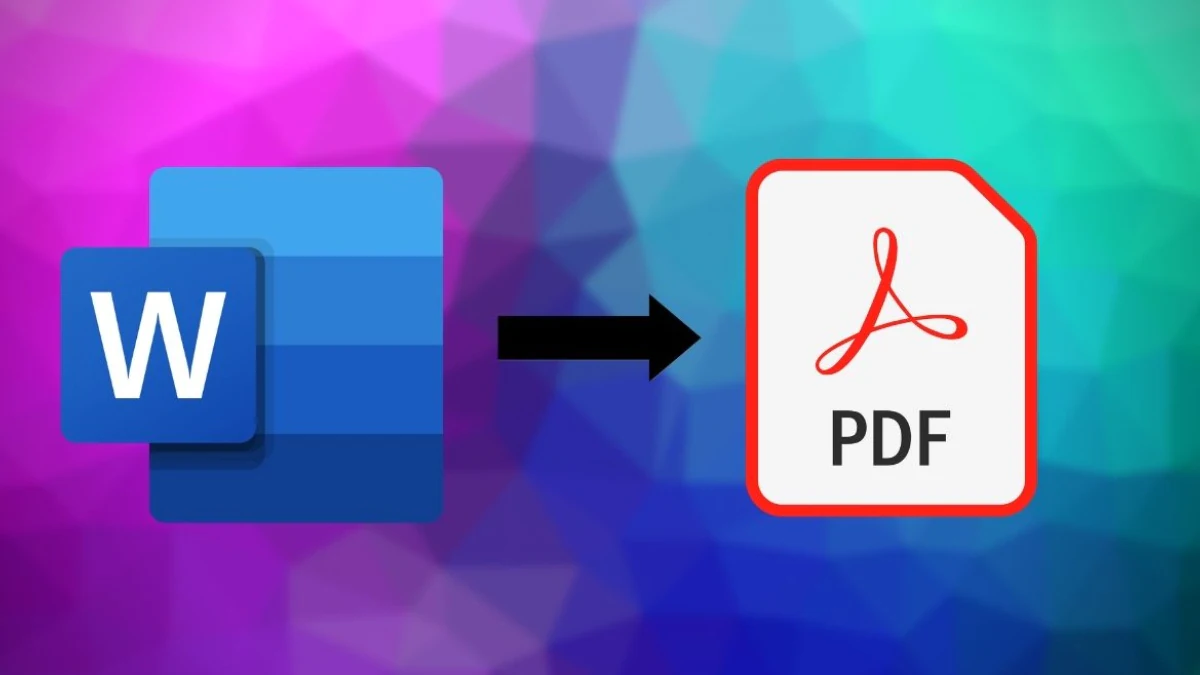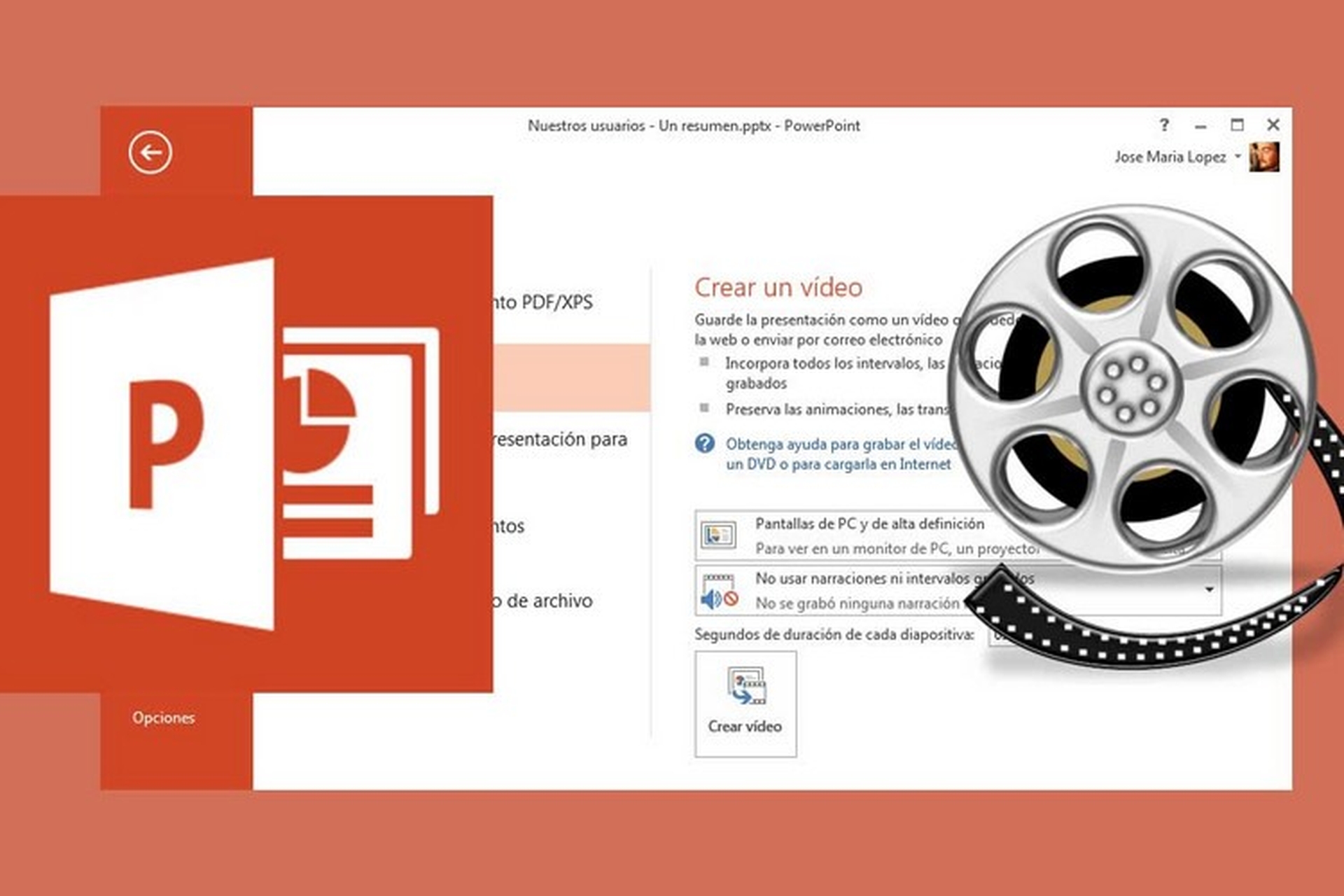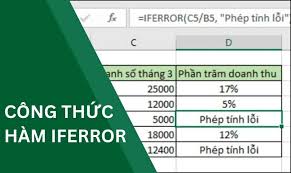Bạn muốn slide của mình trở nên nổi bật và sinh động hơn bằng cách thêm vào những icon siêu đáng yêu nhưng lại chẳng biết làm thế nào để thêm vào? Dưới đây là cách chèn icon vào PowerPoint đơn giản và dễ hiểu nhất!
Cách thêm và chèn icon trực tiếp trong PowerPoint
Bước 1: Tại giao diện màn hình chính, bạn hãy chọn vào Insert và nhấn vào Icons.
![]()
Bước 2: Tại đây sẽ xuất hiện mục Insert icons, chọn những icon mà bạn muốn chèn và nhấn Insert.
![]()
Bước 3: Sau khi icon đã được thêm vào slide, bạn có thể chọn vào icon để thay đổi kích thước. Ngoài ra bạn có thể vào mục Format, chọn Shape Fill và nhấn vào màu sắc mà bạn muốn thay đổi cho icon.
![]()
Cách chèn icon từ nguồn website
Bước 1: Các bạn có thể tìm icon từ các nguồn website khác nhau, ở đây mình sẽ sử tải icon từ website Flaticon.com nhé. Tại giao diện chính của trang web, bạn hãy nhập từ khoá icon mà bạn muốn và nhấn tìm kiếm.
![]()
Bước 2: Lúc này hàng loạt icon mà bạn tìm bằng từ khoá sẽ xuất hiện, chọn vào những icon mà bạn thích nhất nhé.
![]()
Bước 3: Sau đó, bạn hãy chọn định dạng icon mình muốn tải về
- PNG: Bạn bấm vào phần thông số bên phải và chọn kích thước icon. Vì đây là định dạng ảnh nên bạn không thể tùy chỉnh màu sắc trên PowerPoint.
- SVG: Bạn bấm vào SVG để tải về. Với định dạng này thì bạn có thể tùy chỉnh màu sắc như các shape trong PowerPoint.
![]()
Bước 4: Chọn vào Free download để tải icon bạn muốn về thiết bị của mình nhé.
![]()
Bước 5: Sau khi tải icon về thiết bị, để muốn thêm icon vừa tải vào slide của mình, bạn hãy mở PowerPoint lên, tiếp theo chọn vào Insert và nhấn vào Pictures.
![]()
Bước 6: Chọn icon bạn muốn chèn vào và nhấn Insert.
![]()
Bước 7: Icon đã được chèn vào PowerPoint, việc của bạn bây giờ chỉ là chọn vào icon và điều chỉnh kích thước bằng cách kéo các ô tròn ở trên.
![]()
Với cách chèn icon vào PowerPoint ở trên đây, hy vọng các bạn có thể tự chèn icon vào PowerPoint của mình để trở nên hấp dẫn hơn. Nếu các bạn có thắc mắc hãy để lại bình luận bên dưới để được giải đáp nhanh nhất nhé. Chúc các bạn thành công!